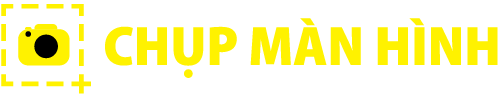Bạn đang tìm cách chụp màn hình Samsung để lưu lại những thông tin quan trọng? Với các dòng điện thoại thông minh Samsung, bạn có thể chụp màn hình theo nhiều cách khác nhau, từ phím vật lý, cử chỉ tay cho đến các tính năng thông minh như Bixby Voice và bút S-pen. Cùng khám phá các phương pháp hiệu quả trong bài viết dưới đây.
Điện thoại Samsung và những tính năng nổi bật
Samsung một trong những thương hiệu nổi tiếng nhất của Hàn Quốc, nổi bật với các dòng sản phẩm công nghệ từ điện thoại, tivi đến các thiết bị gia dụng khác. Các dòng điện thoại Samsung đa dạng, từ Galaxy S, Note cho đến Galaxy A, được yêu thích nhờ thiết kế ấn tượng, công nghệ màn hình AMOLED sắc nét, cùng nhiều tính năng thông minh khác.
- Galaxy S-series: Dòng điện thoại cao cấp, cạnh tranh với các mẫu iPhone.
- Galaxy Note-series: Nhắm đến doanh nhân, tích hợp bút S-pen tiện dụng.
- Galaxy A-series và J-series: Các dòng giá rẻ và tầm trung, phù hợp với nhiều đối tượng người dùng.

Với các tính năng hiện đại như chụp ảnh màn hình thông minh, dòng điện thoại Samsung đáp ứng được hầu hết nhu cầu của người dùng. Dưới đây là hướng dẫn chi tiết cách chụp màn hình Samsung.
Tổng hợp các cách chụp màn hình Samsung
Cách chụp màn hình trên điện thoại Samsung có thể được thực hiện theo nhiều cách khác nhau, từ các phím vật lý đến tính năng thông minh. Dưới đây là các phương pháp phổ biến và dễ sử dụng:
Chụp màn hình bằng phím vật lý
Cách sử dụng phím vật lý là phương pháp đơn giản nhất để chụp màn hình trên điện thoại Samsung.
- Ưu điểm: Nhanh chóng, dễ sử dụng cho hầu hết các dòng máy.
- Hướng dẫn: Mở màn hình cần chụp, nhấn giữ nút nguồn và nút giảm âm lượng cùng lúc trong 1-2 giây.
Lưu ý: Phương pháp này có thể làm các phím vật lý nhanh bị lỏng nếu sử dụng quá nhiều.
Chụp màn hình bằng cử chỉ tay
Chụp màn hình bằng cử chỉ tay là phương pháp tiện lợi, không làm hao mòn các phím vật lý của thiết bị.
- Cách kích hoạt: Vào Cài đặt > Tính năng vượt trội > Chuyển động và cử chỉ > Kích hoạt Vuốt lòng bàn tay để chụp.
- Thao tác: Đặt cạnh bàn tay ở mép màn hình, vuốt từ trái sang phải hoặc ngược lại.
Chụp màn hình cuộn dài
Phương pháp này giúp chụp màn hình các nội dung dài, như trang web hoặc tài liệu nhiều thông tin.
- Cách thực hiện: Sau khi chụp màn hình bằng phím vật lý hoặc cử chỉ tay, chọn biểu tượng cuộn để kéo dài màn hình đến vị trí mong muốn.
- Lưu ý: Tính năng cuộn dài chỉ có trên các máy chạy Android 9 trở lên.

Sử dụng các tính năng chụp màn hình thông minh
Ngoài các cách truyền thống, Samsung còn hỗ trợ nhiều phương pháp chụp màn hình thông minh, giúp bạn lưu trữ hình ảnh một cách tiện lợi.
Chụp màn hình bằng Assistant Menu
Assistant Menu trên Samsung tương tự như phím Home ảo trên iPhone, cho phép người dùng chụp màn hình mà không cần sử dụng phím vật lý.
- Cách kích hoạt: Vào Cài đặt > Khả năng tiếp cận > Tương tác và khéo léo > Kích hoạt Trợ lý menu.
- Thao tác chụp màn hình: Chạm vào biểu tượng Assistant Menu trên màn hình > Chọn mục Chụp ảnh màn hình.
Chụp màn hình bằng Bixby Voice
Bixby Voice là trợ lý ảo của Samsung, cho phép người dùng điều khiển thiết bị bằng giọng nói, bao gồm việc chụp màn hình.
- Cách thực hiện: Nói “Hey Bixby” hoặc giữ nút Bixby > Ra lệnh “Take a screenshot” để chụp màn hình.
Lưu ý: Phương pháp này đòi hỏi kết nối mạng và cài đặt trước tính năng Bixby trên điện thoại.
Cách chụp màn hình Samsung bằng bút S-Pen
Dành riêng cho dòng Galaxy Note, S-Pen là công cụ hữu ích để chụp màn hình Samsung và ghi chú nhanh chóng.
Cách thực hiện:
- Bước 1: Mở nội dung cần chụp.
- Bước 2: Nhấn nút trên S-Pen để mở Air Command > chọn Screen Write.
- Bước 3: Sau khi chụp, bạn có thể viết hoặc vẽ lên ảnh trước khi lưu.
Ưu điểm:
- Linh hoạt, cho phép ghi chú trực tiếp lên ảnh chụp.
- Phù hợp cho những ai sử dụng dòng Galaxy Note với S-Pen.
Mẹo sử dụng chức năng chụp màn hình trên Samsung
Chụp màn hình không chỉ đơn thuần là lưu giữ thông tin, mà còn giúp chia sẻ, lưu trữ tài liệu tiện lợi hơn.
Quản lý ảnh chụp màn hình: Samsung tự động lưu trữ ảnh chụp màn hình trong thư mục “Screenshots” trong Bộ Sưu Tập, giúp bạn quản lý hình ảnh dễ dàng.
Chỉnh sửa và chia sẻ ảnh chụp: Sau khi chụp màn hình, bạn có thể chỉnh sửa, thêm văn bản, hoặc chia sẻ trực tiếp qua ứng dụng nhắn tin và mạng xã hội ngay lập tức.

Tận dụng các tính năng bổ sung: Một số điện thoại Samsung còn hỗ trợ các công cụ chú thích, viết, và thêm nhãn dán cho ảnh chụp màn hình, giúp bạn dễ dàng tạo ra các nội dung độc đáo.
Các dòng điện thoại Samsung mang đến nhiều lựa chọn phong phú để chụp màn hình, từ các cách đơn giản như phím vật lý đến các tính năng thông minh như cử chỉ tay, Bixby Voice, và S-Pen. Các tính năng này không chỉ giúp người dùng thao tác nhanh chóng, mà còn mang lại sự linh hoạt trong cách lưu giữ thông tin, phù hợp với nhu cầu của từng người dùng